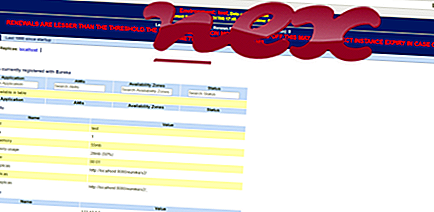Quá trình được gọi là Trình trợ giúp Adobe PDF cho Internet Explorer hoặc Adobe Reader (phiên bản 9.4.2) thuộc về phần mềm AcroIEHelperShim Library hoặc Adobe Common File Installer hoặc Adobe PDF Reader Link Helper Shim hoặc Adobe Reader hoặc Adobe Acrobat (phiên bản 9 Pro Extended) của Adobe Hệ thống (www.adobe.com).
Mô tả: AcroIEHelperShim.dll không cần thiết cho Windows và thường sẽ gây ra sự cố. Tệp AcroIEHelperShim.dll nằm trong thư mục con của "C: \ Program Files \ Common Files" hoặc đôi khi trong thư mục con của "C: \ Program Files" (chủ yếu là C: \ Program Files (x86) \ Common Files \ Adobe \ Acrobat \ ActiveX \ ). Kích thước tệp đã biết trên Windows 10/8/7 / XP là 75.200 byte (19% tổng số lần xuất hiện), 63.912 byte và 11 biến thể khác.
Tệp dll này là Đối tượng trợ giúp trình duyệt (BHO) chạy tự động mỗi khi bạn khởi động trình duyệt web. BHO không bị chặn bởi tường lửa cá nhân, bởi vì chúng được xác định bởi tường lửa là một phần của chính trình duyệt. BHO thường được sử dụng bởi phần mềm quảng cáo và phần mềm gián điệp. ID được sử dụng bởi BHO này bao gồm 18DF081C-E8AD-4283-A596-FA578C2EBDC3. Chương trình này là không nhìn thấy được. AcroIEHelperShim.dll là một tệp đã ký Verisign. Tệp AcroIEHelperShim.dll có thể theo dõi các trình duyệt web. Nó không phải là một tập tin hệ thống Windows. Các tập tin có chữ ký số. Do đó, đánh giá an ninh kỹ thuật là 29% nguy hiểm ; tuy nhiên bạn cũng nên đọc đánh giá của người dùng.
Gỡ cài đặt biến thể này: Nếu bạn gặp bất kỳ vấn đề nào với AcroIEHelperShim.dll, bạn có thể gỡ cài đặt phần mềm Adobe Reader bằng cách gỡ cài đặt chức năng Chương trình của Bảng điều khiển Windows (Windows: Bắt đầu, Cài đặt, Bảng điều khiển, Gỡ cài đặt Chương trình), yêu cầu Hỗ trợ khách hàng hỗ trợ bạn hoặc cập nhật chương trình lên phiên bản mới nhất.
- Nếu AcroIEHelperShim.dll nằm trong thư mục con của thư mục hồ sơ người dùng, thì xếp hạng bảo mật là 34% nguy hiểm . Kích thước tệp là 63.944 byte. Chương trình không có cửa sổ hiển thị. Nó là một tập tin đã ký Verisign. Các tập tin có thể theo dõi các trình duyệt web. Các tập tin có chữ ký số. AcroIEHelperShim.dll không phải là một tệp hệ thống Windows.
Quan trọng: Một số phần mềm độc hại ngụy trang thành AcroIEHelperShim.dll, đặc biệt khi nằm trong thư mục C: \ Windows hoặc C: \ Windows \ System32. Do đó, bạn nên kiểm tra quy trình AcroIEHelperShim.dll trên PC để xem đó có phải là mối đe dọa không. Nếu Trình trợ giúp Adobe PDF đã thay đổi công cụ tìm kiếm và trang bắt đầu của trình duyệt, bạn có thể khôi phục cài đặt mặc định của trình duyệt như sau:
Đặt lại cài đặt trình duyệt mặc định cho Internet-Explorer- Trong Internet Explorer, nhấn tổ hợp phím Alt + X để mở menu Công cụ .
- Nhấp vào tùy chọn Internet .
- Nhấp vào tab Nâng cao .
- Nhấp vào nút Đặt lại ....
- Kích hoạt tùy chọn Xóa cài đặt cá nhân .
- Sao chép chrome: // settings / resetProfileSinstall vào thanh địa chỉ của trình duyệt Chrome của bạn.
- Nhấp vào Đặt lại .
- Sao chép về: hỗ trợ vào thanh địa chỉ trình duyệt Firefox của bạn.
- Nhấp vào Làm mới Firefox .
Các chương trình sau đây cũng đã được hiển thị hữu ích để phân tích sâu hơn: Trình quản lý tác vụ bảo mật kiểm tra quy trình AcroIEHelperShim đang hoạt động trên máy tính của bạn và cho bạn biết rõ những gì nó đang làm. Công cụ chống phần mềm độc hại B nổi tiếng của Malwarebytes cho bạn biết nếu AcroIEHelperShim.dll trên máy tính của bạn hiển thị quảng cáo gây phiền nhiễu, làm chậm nó. Loại chương trình phần mềm quảng cáo không mong muốn này không được một số phần mềm chống vi-rút coi là vi-rút và do đó không được đánh dấu để dọn dẹp.
Một máy tính sạch sẽ và gọn gàng là yêu cầu chính để tránh sự cố PC. Điều này có nghĩa là chạy quét phần mềm độc hại, dọn dẹp ổ cứng của bạn bằng 1 Cleanmgr và 2 sfc / scannow, 3 chương trình gỡ cài đặt mà bạn không còn cần nữa, kiểm tra các chương trình Tự động khởi động (sử dụng 4 msconfig) và bật Cập nhật tự động 5 của Windows. Luôn nhớ thực hiện sao lưu định kỳ hoặc ít nhất là để đặt điểm khôi phục.
Nếu bạn gặp sự cố thực tế, hãy thử nhớ lại điều cuối cùng bạn đã làm hoặc điều cuối cùng bạn đã cài đặt trước khi sự cố xuất hiện lần đầu tiên. Sử dụng lệnh 6 resmon để xác định các quy trình gây ra sự cố của bạn. Ngay cả đối với các sự cố nghiêm trọng, thay vì cài đặt lại Windows, bạn vẫn nên sửa chữa cài đặt của mình hoặc, đối với Windows 8 và các phiên bản mới hơn, thực hiện lệnh 7 DISM.exe / Trực tuyến / Cleanup-image / Restorehealth. Điều này cho phép bạn sửa chữa hệ điều hành mà không mất dữ liệu.
armvc.exe aswhookx.dll nvvsvc.exe AcroIEHelperShim.dll Netsession_win.exe googletoolbar_32.dll snxhk.dll acroiefavclient.dll googleupdate.exe dmiehlp.dll ascplugin_protection.dll